Ta ukryta funkcja iPhonea to najłatwiejszy sposób na szybkie robienie notatek

Dowiedz się, jak robić szybkie notatki na iPhonie, aby szybko i łatwo zapisywać tekst, łącza i obrazy.
Jesteśmy tutaj, aby pomóc Ci dowiedzieć się, jak włączyć Zaawansowaną ochronę danych na iPhonie teraz, gdy ta funkcja pojawia się na iPhone'ach z systemem iOS 16.3.
To ustawienie, pierwotnie pojawiające się w aktualizacji iOS 16.2 , umożliwia kompleksowe szyfrowanie większej liczby typów danych iCloud , co oznacza, że tylko Ty masz do nich dostęp. Jednak był ograniczony do Stanów Zjednoczonych, ale teraz jest dostępny globalnie w iOS 16.3.
Istnieje kilka przeszkód, które należy usunąć, aby móc z niego korzystać bez ryzyka, ale gdy już je pokonasz, możesz spokojnie odpocząć, wiedząc, że parasol szyfrujący chroni więcej ważnych danych.
Jeśli Cię to ciekawi, pozwól nam pokazać, jak włączyć zaawansowaną ochronę danych, wykonując poniższe czynności.
Jak włączyć zaawansowaną ochronę danych na iPhonie
Na początek musisz zainstalować system iOS 16.2 lub nowszy na swoim iPhonie albo iPadOS 16.2 lub macOS Ventura 13.1, jeśli chcesz włączyć tę funkcję na iPadzie lub komputerze Mac.
Zakładając, że nie stanowi to dla Ciebie problemu, oto co należy teraz zrobić.
1. Otwórz aplikację Ustawienia i stuknij swoje imię i nazwisko , aby otworzyć stronę Apple ID.
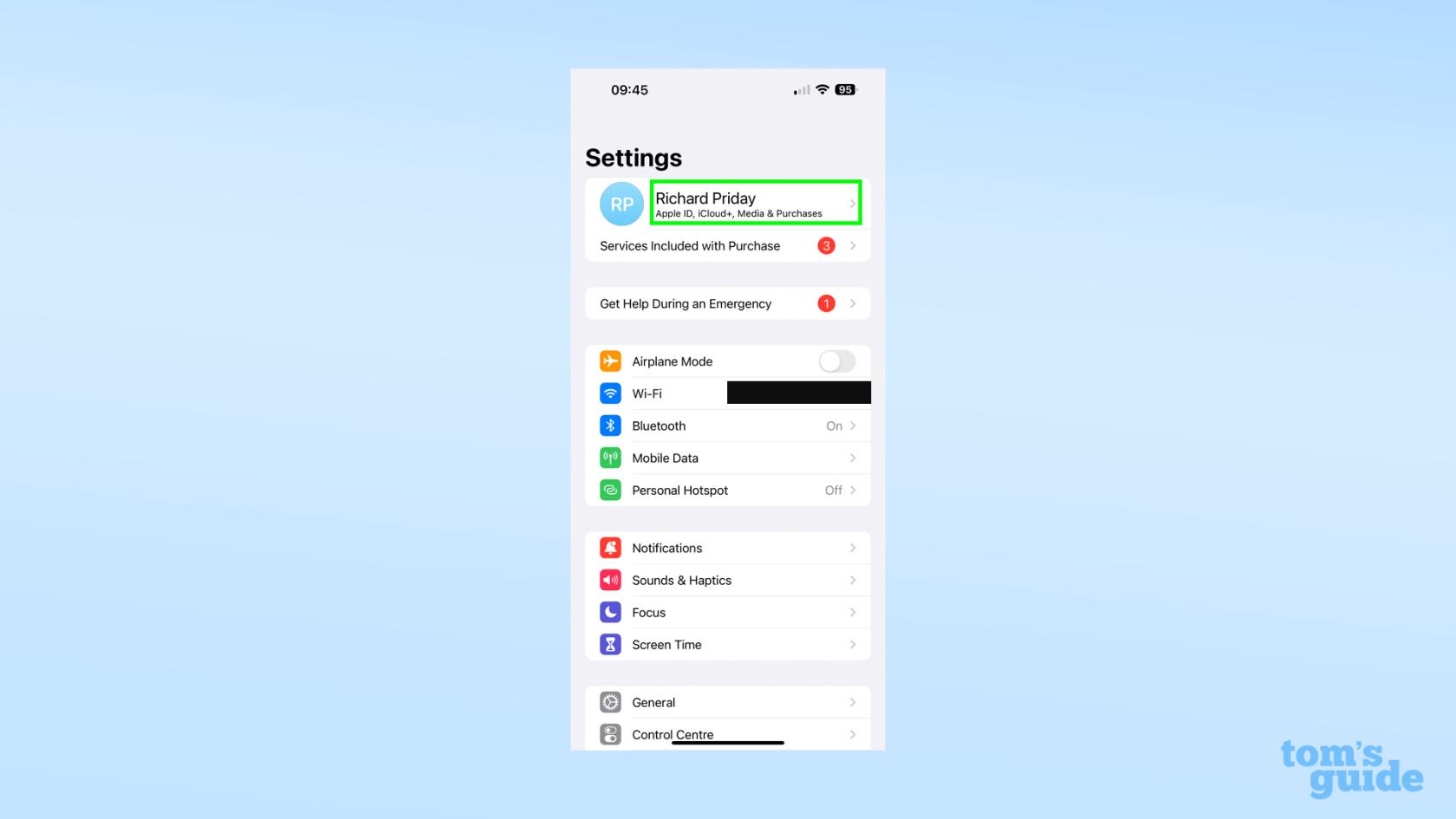
(Źródło zdjęcia: Nasz przewodnik)
2. Następnie dotknij iCloud .
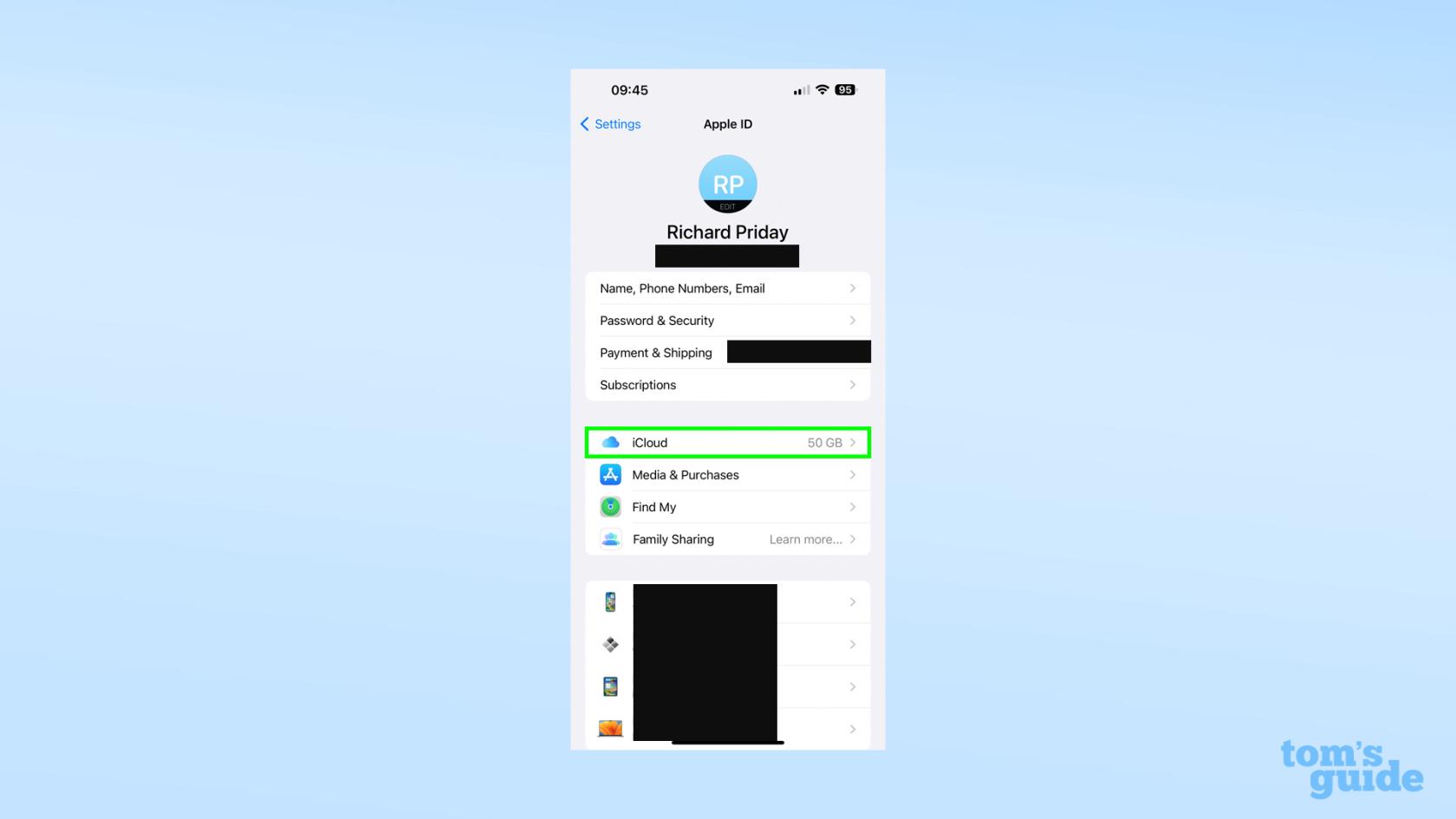
(Źródło zdjęcia: Nasz przewodnik)
3. Na dole menu iCloud stuknij Zaawansowana ochrona danych .
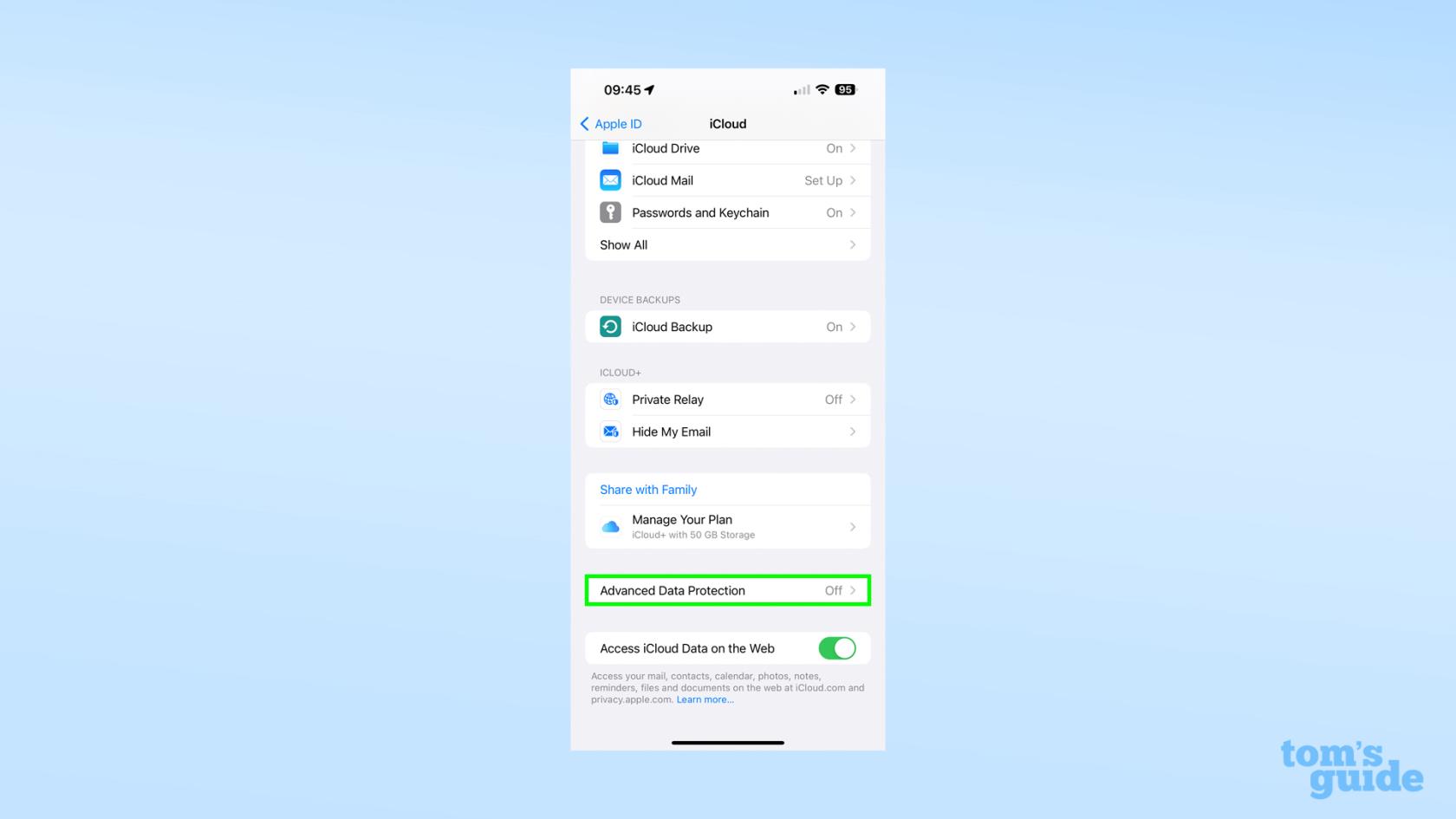
(Źródło zdjęcia: Nasz przewodnik)
4. W menu Zaawansowana ochrona danych dotknij opcji Włącz zaawansowaną ochronę danych lub Odzyskiwanie konta poniżej. Nie ma znaczenia, który wybierzesz, ponieważ Twój iPhone wymusi skonfigurowanie metody odzyskiwania (klucz odzyskiwania lub wyznaczony kontakt) przed włączeniem ADP w dowolny sposób. Bez kopii zapasowej nie będziesz mieć możliwości powrotu do swojego konta, więc Apple chce się upewnić, że masz to posortowane.
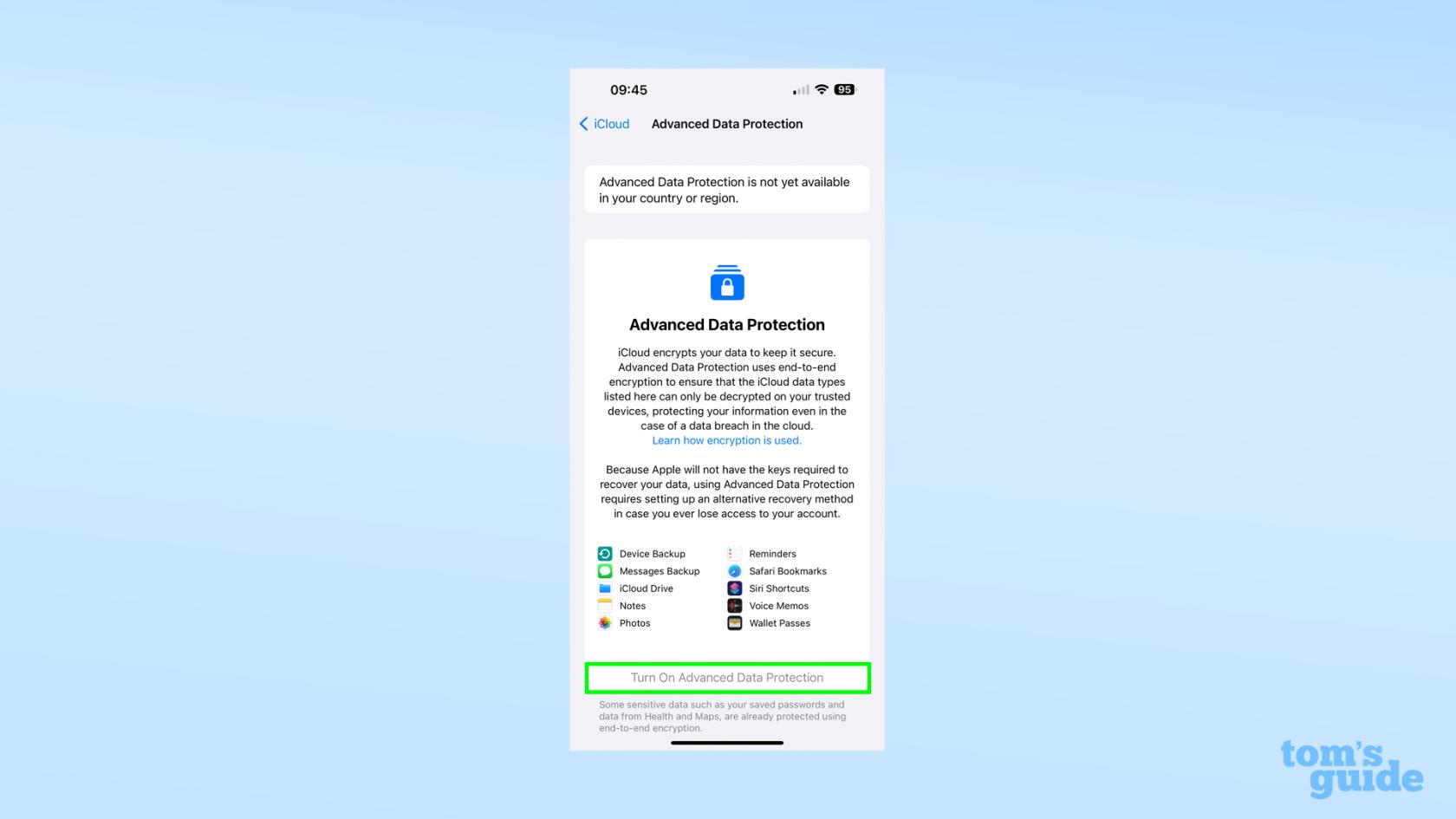
(Źródło zdjęcia: Nasz przewodnik)
5. Jeśli masz już skonfigurowaną metodę odzyskiwania lub właśnie zostałeś do tego zmuszony, dotknij opcji Włącz zaawansowaną ochronę danych . I z tym, gotowe!
Aby dokładniej wyjaśnić, czym jest zaawansowana ochrona danych, jest to ustawienie, które umożliwia zabezpieczenie większej ilości danych iCloud za pomocą kompleksowego szyfrowania.
Niektóre z Twoich danych iCloud są już zaszyfrowane w ten sposób, na przykład hasła lub dane aplikacji Zdrowie. ADP stosuje to do większej liczby obszarów, takich jak kopie zapasowe wiadomości i zdjęć, zawartość twojego iCloud Drive, twoje zakładki w Safari i przepustki w twoim Apple Wallet.
Po włączeniu ADP Twój iPhone pobiera klucze szyfrowania z serwerów Apple, a następnie usuwa je z serwerów, dzięki czemu masz jedyne kopie. Dlatego musisz skonfigurować klucz odzyskiwania lub kontakt odzyskiwania na wypadek zablokowania się. W rezultacie, nawet jeśli iCloud zostanie naruszony przez hakerów, Twoje dane będą nadal niedostępne.
Jednym z problemów, z którymi możesz się spotkać podczas konfiguracji, jest blokowanie przez iPhone'a możliwości włączenia zaawansowanej ochrony danych za pomocą wyskakującego okienka informującego, że jest ona niedostępna. Jeśli tak jest, dzieje się tak dlatego, że Apple nie zezwala na początkowe włączanie urządzeń w nowym pudełku. Jest to celowa funkcja, aby uniknąć prób zablokowania dostępu do danych przez hakerów, na przykład poprzez zalogowanie się na konto z nowego urządzenia.
Ten okres oczekiwania na bezpieczeństwo jest niefortunny, jeśli wolisz włączyć szyfrowanie wcześniej niż później. Dobrą wiadomością jest to, że zaawansowana ochrona danych jest włączona na wszystkich urządzeniach, bez względu na to, jak ją włączysz, więc jeśli masz starsze urządzenie Apple, na którym nadal działa najnowsze oprogramowanie, możesz na nim skonfigurować szyfrowanie i zastosować je do wszystkich urządzeń korzystających z Twojego Apple ID. W przeciwnym razie będziesz musiał poczekać do daty podanej w wyskakującym komunikacie
Ostatnia uwaga jest taka, że jeśli używasz przeglądarkowej wersji iCloud do uzyskiwania zdalnego dostępu do dokumentów itp., nie będziesz w stanie domyślnie włączyć zaawansowanej ochrony danych, ponieważ wymaga to ponownego udostępnienia przeglądarce i Apple klucze szyfrowania. Możesz jednak udzielić tymczasowego dostępu, umożliwiając elastyczną edycję i pobieranie plików, tak jak wcześniej.
Mamy więcej poradników dla Ciebie i Twojego iPhone'a, jeśli chcesz w pełni go wykorzystać. Jeśli dopiero zaczynasz korzystać z iPhone'a, sprawdź, jak zmienić czas na iPhonie i jak zmienić hasło na iPhonie , aby upewnić się, że znasz podstawy.
Bardziej zaawansowani użytkownicy mogą chcieć dowiedzieć się, jak włączyć ładowanie czystej energii w iOS 16 na iPhonie lub jak włączyć klawiaturę Dvorak na iPhonie, aby była bardziej wydajna w ładowaniu i pisaniu. Tymczasem użytkownicy, którzy chcą używać swojego iPhone'a, aby lepiej dbać o siebie, mogą chcieć sprawdzić, jak korzystać z funkcji Safety Check na iPhonie lub jak skonfigurować leki na iPhonie .
Dowiedz się, jak robić szybkie notatki na iPhonie, aby szybko i łatwo zapisywać tekst, łącza i obrazy.
Jeśli niecierpliwisz się, dowiedz się, jak włączyć aktualizacje macOS beta, aby mieć pewność, że najpierw uzyskasz najnowsze wersje systemu operacyjnego Mac
Aktywacja trybu ciągłego wyświetlania poziomego w telefonach Samsung nie zajmuje dużo czasu, zapewniając interfejs w stylu gotowości iOS 17
Jeśli wybierasz się na wakacje lub podróżujesz tego lata, są to funkcje, których powinieneś użyć
Nigdy więcej nie zatruj się jedzeniem, używając tego skrótu do konwersji czasu w kuchence mikrofalowej.
Skonfigurowanie profili Safari w iOS 17 pozwala łatwiej sortować karty i ulubione strony, więc warto to skonfigurować. Ten przewodnik pokaże Ci, jak to zrobić.
Oto jak ukryć swój status online na WhatsApp, jeśli nie podoba ci się pomysł, aby ludzie wiedzieli, kiedy jesteś aktywny.
Dowiedz się, jak zaktualizować iPhone'a do iOS 16, aby korzystać ze wszystkich najnowszych i najlepszych funkcji, jednocześnie zapewniając, że Twój iPhone jest tak bezpieczny i zoptymalizowany, jak to tylko możliwe
Twój iPhone ma wbudowaną korekcję obiektywu, która może usuwać zniekształcenia optyczne z obrazów. W ten sposób go włączasz.
Oto jak włączyć poziom aparatu iPhone'a, który pojawił się wraz z iOS 17.








